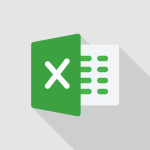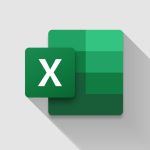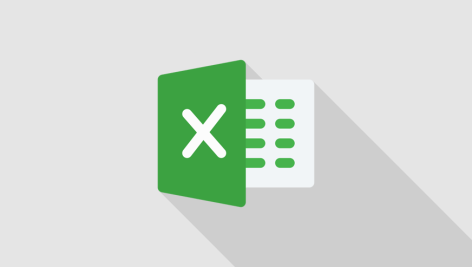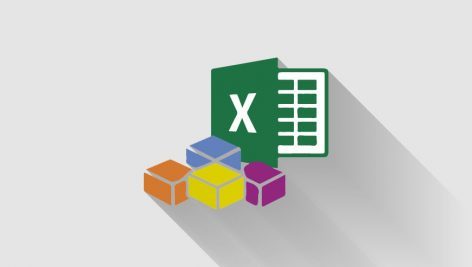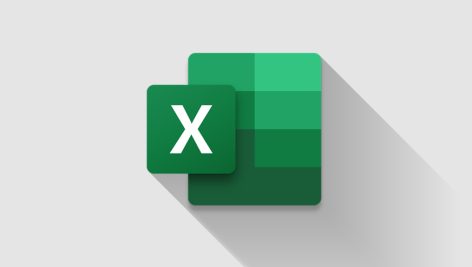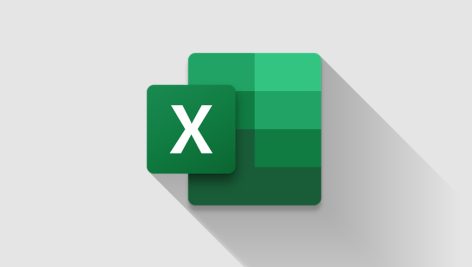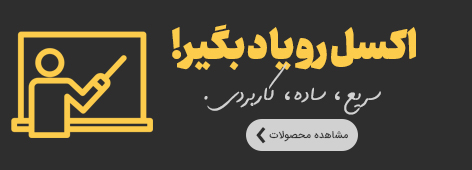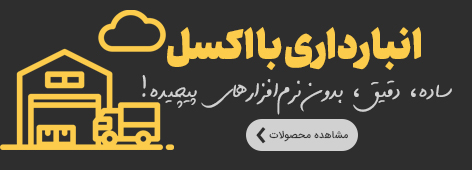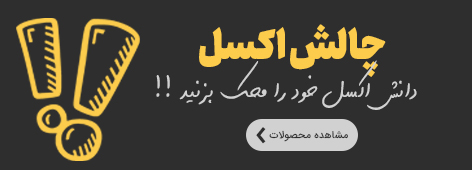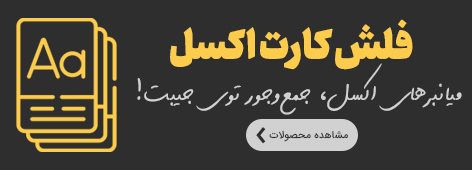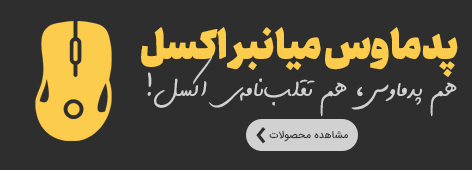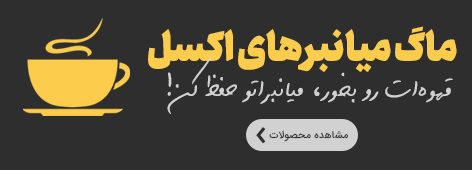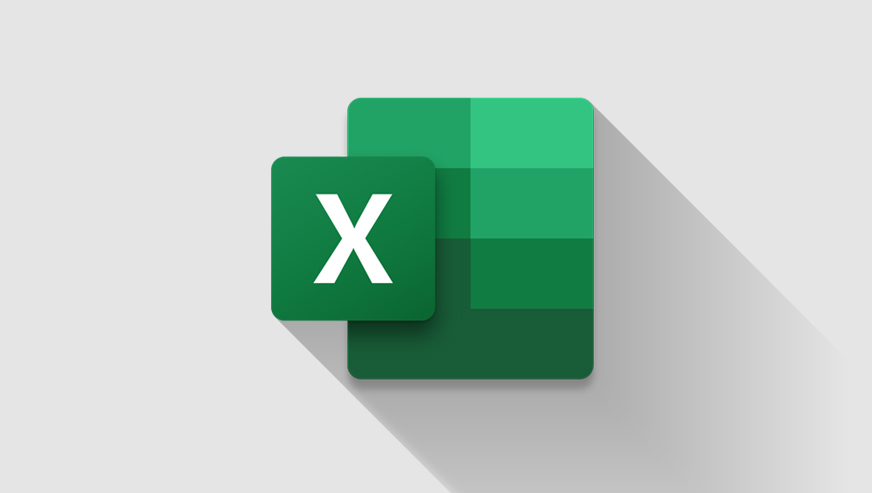
تغییر حروف در اکسل
یکی از نیازهای رایج کاربران در هنگام کار با دادههای متنی در اکسل، تغییر حالت حروف است. ممکن است در یک فایل داده، بعضی کلمات با حروف بزرگ نوشته شده باشند و برخی دیگر با حروف کوچک، یا ترکیبی از هر دو. این مسئله میتواند در مرتبسازی، مقایسه یا حتی ارائه دادهها مشکل ایجاد کند. خوشبختانه اکسل توابع و ابزارهایی برای یکسانسازی شکل نوشتاری حروف در اختیار کاربران قرار داده است.
سه تابع پرکاربرد در این زمینه عبارتاند از: LOWER، UPPER و PROPER. تابع LOWER تمام حروف یک متن را به حالت کوچک تبدیل میکند. به عنوان مثال اگر در سلول A1 کلمه "EXCEL" نوشته شده باشد و فرمول =LOWER(A1) را وارد کنیم، خروجی "excel" خواهد بود. این تابع مخصوصاً در مواقعی که بخواهیم دادهها استاندارد و یکنواخت باشند، بسیار مفید است.
- تابع UPPER برعکس عمل میکند و همه حروف را به حالت بزرگ درمیآورد. برای نمونه اگر مقدار
"Excel"در سلول قرار داشته باشد، نتیجه=UPPER(A1)برابر"EXCEL"خواهد بود. - تابع PROPER حالتی ترکیبی ایجاد میکند؛ به این صورت که حرف اول هر کلمه را بزرگ و بقیه را کوچک میکند. مثلاً
"microsoft excel"به"Microsoft Excel"تبدیل خواهد شد.
اگر در فرمولنویسی مهارت کافی ندارید، میتوانید از قابلیت Flash Fill استفاده کنید. این ابزار هوشمند اکسل الگوی تغییرات شما را تشخیص داده و بقیه سلولها را به همان شکل تغییر میدهد:
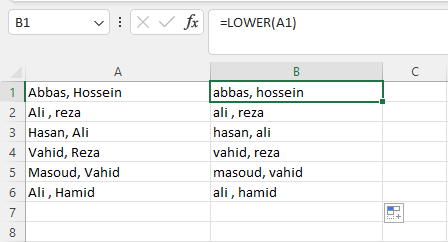
تغییر حروف با تابع UPPER در اکسل
در اکسل علاوه بر تابع LOWER که متن را به حروف کوچک تبدیل میکند، تابع دیگری به نام UPPER وجود دارد که دقیقاً برعکس عمل میکند. این تابع تمامی حروف یک متن را به حالت بزرگ یا Capital تبدیل میکند. استفاده از این تابع زمانی کاربرد دارد که بخواهید متنها یکدست و خواناتر شوند، مخصوصاً در گزارشها، فرمها یا جداولی که نیاز به نمایش رسمی دارند. برای استفاده کافی است فرض کنید در سلول A1 کلمه "excel" نوشته شده است. اگر در سلول B1 فرمول زیر را وارد کنید:
خروجی "EXCEL" خواهد بود.
🔹 نکته مهم:
برای اینکه این فرمول را به سرعت به سایر سلولها اعمال کنید، کافی است نشانگر ماوس را روی گوشه پایین سمت راست سلول B1 قرار دهید تا علامت «بهعلاوه» کوچک ظاهر شود. سپس دوبار کلیک کنید تا فرمول به صورت خودکار روی تمام سلولهای زیرین اعمال شود. به این ویژگی در اکسل Auto Fill گفته میشود. به کمک ترکیب توابع UPPER، LOWER و PROPER میتوانید شکل نوشتاری متنها را در اکسل کاملاً استاندارد و هماهنگ کنید. این کار مخصوصاً در فایلهایی که از منابع مختلف جمعآوری شدهاند بسیار کاربردی است و باعث میشود دادهها ظاهری منظم و حرفهای پیدا کنند:
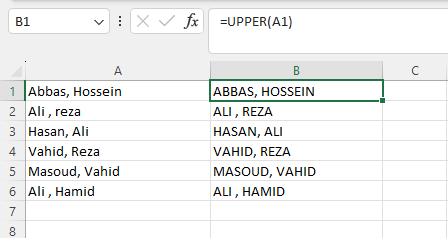
تغییر حروف با تابع PROPER در اکسل
تابع PROPER یکی از توابع کاربردی اکسل برای کار با متون است. این تابع به طور خودکار حرف اول هر کلمه را به صورت بزرگ (Capital) و بقیه حروف را کوچک تبدیل میکند. استفاده از PROPER زمانی مفید است که بخواهید دادههای متنیتان ظاهر یکدست و حرفهای داشته باشند. به عنوان مثال فرض کنید در سلول A1 متن "mICROSOFT excel lEarning" نوشته شده است. اگر در سلول B1 فرمول زیر را وارد کنید:
خروجی عبارت "Microsoft Excel Learning" خواهد بود. همانطور که میبینید، حرف اول هر کلمه بزرگ و باقی حروف کوچک شدهاند. این تابع بهویژه زمانی کارآمد است که با لیستهای طولانی از اسامی یا عناوین سروکار دارید. برای مثال در لیستی از نام دانشجویان یا مشتریان، ممکن است حروف بهصورت نامرتب وارد شده باشند. استفاده از PROPER کمک میکند همه نامها در یک قالب استاندارد نمایش داده شوند.
🔹 نکته:
برای اعمال سریع فرمول روی چندین سلول، کافی است پس از نوشتن فرمول در سلول اول، گوشه پایین سمت راست آن را دوبار کلیک کنید تا به طور خودکار روی سلولهای دیگر کپی شود. به این ترتیب، با ترکیب توابع LOWER، UPPER و PROPER میتوانید به راحتی حروف متون خود را تغییر داده و دادههایی مرتب و زیبا داشته باشید:
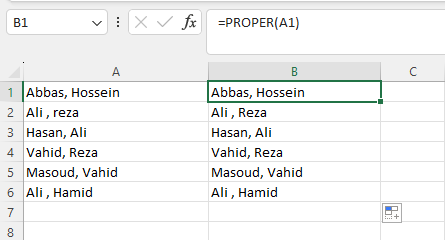
تغییر حروف متن با Flash Fill در اکسل
اگر در فرمولنویسی مهارت کافی ندارید یا نمیخواهید از توابع LOWER، UPPER یا PROPER استفاده کنید، اکسل قابلیتی به نام Flash Fill ارائه میدهد. این ابزار هوشمند بر اساس الگویی که شما وارد میکنید، بقیه دادهها را به همان شکل تغییر میدهد و زمان زیادی را صرفهجویی میکند. به عنوان مثال، فرض کنید در ستون A لیستی از نام و نام خانوادگی افراد به صورت نامرتب دارید، و میخواهید نام شخص با حروف Proper (حرف اول بزرگ و باقی کوچک) و نام خانوادگی با حروف بزرگ نمایش داده شود. برای این کار مراحل زیر را انجام دهید:
-
در سلول B1 مقدار مورد نظر را به شکل صحیح وارد کنید. به طور مثال بنویسید:
-
سپس به سلول B2 بروید و شروع به تایپ کردن کنید. اکسل به صورت خودکار الگویی مشابه سلول اول تشخیص میدهد و پیشنمایشی از بقیه مقادیر پیشنهاد میدهد.
-
برای اعمال تغییرات روی بقیه سلولها کافی است Enter را فشار دهید، یا اگر کل ستون را میخواهید تغییر دهید، از گزینه Flash Fill در تب Data استفاده کنید.
با این روش، بدون نیاز به هیچ فرمول، میتوانید دادهها را سریعاً به شکل استاندارد دلخواهتان تبدیل کنید. Flash Fill مخصوصاً وقتی با لیستهای طولانی سروکار دارید، بسیار کاربردی و زمانبر نیست:
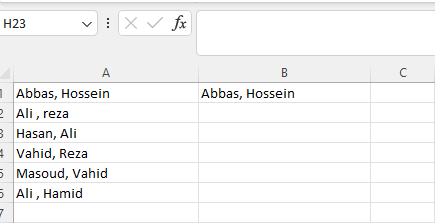
استفاده از Flash Fill در اکسل
اگر در فرمولنویسی مهارت کافی ندارید یا نمیخواهید از توابع LOWER، UPPER یا PROPER استفاده کنید، اکسل ابزار بسیار مفیدی به نام Flash Fill دارد. این ابزار بهصورت هوشمند الگوی دادهای که شما وارد میکنید را تشخیص داده و بقیه سلولها را بر اساس همان الگو تغییر میدهد. این ویژگی مخصوصاً زمانی کاربرد دارد که بخواهید دادههای متنی طولانی را سریع و یکدست کنید. برای مثال فرض کنید در ستون A لیستی از نام و نام خانوادگی افراد به صورت نامرتب دارید و میخواهید:
-
نام هر فرد با حروف Proper (حرف اول بزرگ و باقی کوچک)
-
نام خانوادگی با حروف بزرگ
نمایش داده شود.
مراحل استفاده از Flash Fill به این صورت است:
-
در سلول B1 مقدار مورد نظر را به شکل صحیح وارد کنید، مثلاً:
-
در سلول B2 شروع به تایپ کنید. اکسل به صورت خودکار الگویی مشابه سلول اول تشخیص میدهد و پیشنمایشی از مقادیر بعدی را نشان میدهد.
-
برای اعمال تغییرات روی کل ستون، میتوانید:
-
به زبانه Data بروید، در گروه Data Tools روی Flash Fill کلیک کنید
-
یا به سادگی کلیدهای CTRL + E را فشار دهید
-
با این روش، بدون نیاز به هیچ فرمولی، دادهها به سرعت و به شکل استاندارد دلخواه شما تبدیل میشوند. این ابزار باعث صرفهجویی چشمگیر در زمان میشود و مخصوصاً برای لیستهای طولانی بسیار مفید است.
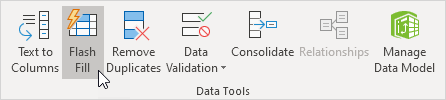
نتیجه:
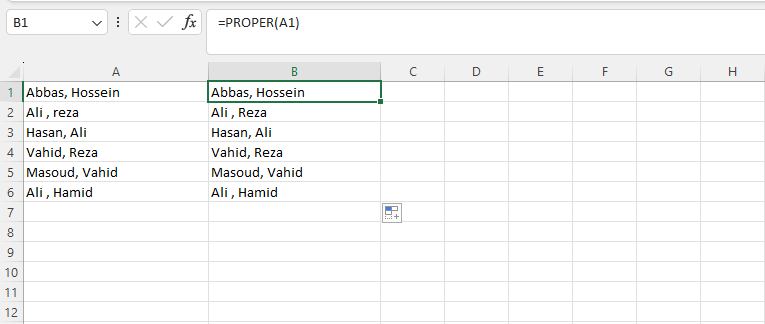
نکته:
Flash Fill کامل نیست و گاهی اوقات نیاز به کمی راهنمایی دارد.
برای اطلاعات بیشتر درباره این ابزار عالی اکسل، به صفحه ما درباره Flash Fill مراجعه کنید.
 اکسللرن | مرجع پروژههای کاربردی اکسل |
اکسللرن | مرجع پروژههای کاربردی اکسل |